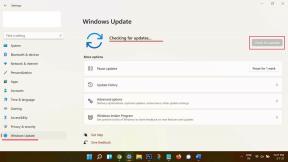Jak rootovat Redmi Note 11 Pro / Pro+ pomocí Magisk bez TWRP
Různé / / December 10, 2021
Pokud používáte zařízení Redmi Note 11 Pro / Pro+ a chcete povolit root přístup přes Magisk, pak je tato příručka určena právě vám. V této příručce jsme s vámi sdíleli kroky k Root Redmi Note 11 Pro / Pro+ pomocí Magisk bez TWRP velmi jednoduchým způsobem pro vaše pohodlí.
Abychom rootovali váš Redmi Note 11 Pro / Pro+, použijeme Magisk k opravě spouštěcího obrazu a flashování do spouštěcího oddílu vašeho zařízení. Nyní, když se ptáte, proč Magisk? Je to kořenový proces bez systému, který neovlivňuje systémové oddíly a zároveň umožňuje přístup root. Magisk může také skrýt online bezpečnostní opatření, aby aplikace fungovaly správně, jako je jakákoli bankovní aplikace, SafetyNet atd.

Obsah stránky
-
Kroky k zakořenění Redmi Note 11 Pro / Pro+ pomocí Magisk
- Předběžné požadavky
- Požadované stahování:
- 1. Jak extrahovat a opravovat Boot.image pomocí Magisk?
-
2. Kroky k instalaci opraveného spouštěcího obrazu na Redmi Note 11 Pro / Pro+
- Kroky k ověření kořenového adresáře bez systému
Kroky k zakořenění Redmi Note 11 Pro / Pro+ pomocí Magisk
Postupujte podle podrobného průvodce spolu s požadavky a odkazy ke stažení níže.
Mějte na paměti:
- Rootování může zrušit záruku výrobce na vaše zařízení.
- Rootování zablokuje aktualizace firmwaru OTA.
Nyní přejdeme k některým nezbytným krokům, které musíte dodržet:
Předběžné požadavky
- Musíš odemkněte bootloader na vašem Redmi Note 11 Pro / Pro+
- Váš telefon by měl mít kapacitu baterie alespoň 60 %.
- Udržujte a zálohování dat vašeho zařízení nejprve. Pokud se tedy něco pokazí, můžete důležitá data získat zpět.
- Soubor obrázku v tomto článku je podporován pouze modelem Redmi Note 11 Pro / Pro+. NEPOKOUŠEJTE se to flashnout na jiných modelech.
- K připojení zařízení k počítači budete také potřebovat PC/notebook a kabel USB.
- Podle toho byste si měli níže stáhnout všechny potřebné soubory, nástroje a ovladače.
Požadované stahování:
- Stáhněte si ADB & Fastboot soubory (Okna/MAC)
- Xiaomi USB ovladače – Stáhněte a nainstalujte jej do počítače
- Stáhněte si nejnovější Firmwarový soubor Flash pro Redmi Note 11 Pro / Pro+ a přesuňte jej do PC
Varování:
Jsme v GetDroidTips neneseme odpovědnost za žádnou chybu nebo poškození, ke kterému dojde ve vašem telefonu během nebo po dodržování této příručky nebo po flashování jakéhokoli souboru. Měli byste vědět, co děláte. Nejprve si vytvořte úplnou zálohu a pokračujte na vlastní riziko!
1. Jak extrahovat a opravovat Boot.image pomocí Magisk?
- Nejprve si stáhněte a rozbalte ROM do počítače.
- Připojte zařízení pomocí kabelu USB a zkopírujte pouze soubor boot.img z extrahované složky do úložiště zařízení
- Zahájení Magisk manažer. Když se objeví vyskakovací okno s výzvou k instalaci Magisk, vyberte INSTALL a zvolte instalaci znovu.
- Klepněte na „Oprava spouštěcího souboru obrázku“.

- Přejděte do interního úložiště a vyberte spouštěcí obrázek telefonu, který jste dříve přenesli.
- Počkejte několik sekund. Magisk začne opravovat spouštěcí obraz.
- Po záplatě spouštěcí bitové kopie zkopírujte soubor „patched_boot.img“ z interního úložiště a vložte jej do stejné extrahované složky ROM ve vašem počítači.
Nyní můžete následovat druhý krok a flashovat soubor s opravným spouštěcím obrazem.
2. Kroky k instalaci opraveného spouštěcího obrazu na Redmi Note 11 Pro / Pro+
Podle správného průvodce nainstalujte Patched Boot Image na Redmi Note 11 Pro / Pro+ z níže uvedeného odkazu:
- Nyní extrahujte nástroj ADB & Fastboot a poté přesuňte opravený soubor spouštěcího obrazu do stejné složky.
- Stisknutím a podržením klávesy Shift + kliknutí pravým tlačítkem myši otevřete příkazové okno/PowerShell.
- Dále zadejte následující příkaz, abyste flashovali soubor „patched_boot.img“ a nainstalovali Magisk a rootovali vaše zařízení Android:
fastboot flash boot patched_boot.img
- Pro zařízení se systémem oddílů A/B musíte použít následující příkazy:
fastboot flash boot_a patched_boot.img fastboot flash boot_b patched_boot.img
Nahraďte prosím [patched_boot.img] s názvem souboru spouštěcí bitové kopie, který jste stáhli, následovaným příponou .img.
- Počkejte na dokončení procesu blikání.
- Nakonec zadejte příkaz pro restartování zařízení.
fastboot restart
- A je to.
Kroky k ověření kořenového adresáře bez systému
- Spusťte Aplikace Magisk Manager na vašem zařízení.
- Nyní, abyste mohli ověřit bezsystémový root přístup na vašem telefonu, uvidíte stavovou obrazovku. Zde by měly být všechny možnosti zaškrtnuty zeleně, pokud jsou správně zakořeněné. Pokud ano, znamená to, že jste úspěšně obešli i opatření Google SafetyNet.
To je ono, chlapi. Doufáme, že pro vás byla tato příručka užitečná a že jste své zařízení Redmi Note 11 Pro / Pro+ úspěšně zakořenili. V případě jakýchkoli dotazů se neváhejte zeptat v komentářích níže.
Reklamy